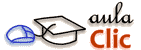
Una vez ya sabemos entrar en Word Online vamos a ver cóno usarlo.
La pantalla de Web Word App tiene el siguiente aspecto.
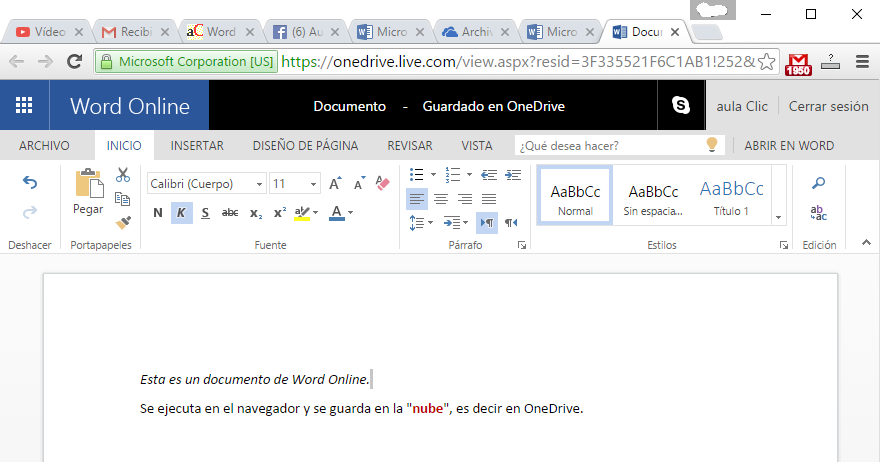
Como ves se ejecuta dentro del navegador, en este caso Chrome, pero también funciona con otros navegadores (Firefox, Internet Explorer, Edge, ...)
El diseño de la pantalla de la versión Online es prácticamente idéntico a la versión de escritorio, salvo por el hecho de que incluye menos funciones.
El tipo de documento es el mismo (.docx), por lo que podemos abrir un documento en ambas versiones.
Al Guardar como un documento podemos elegir entre guardarlo en OneDrive, o Descargar una copia en nuestro ordenador (en diferentes formatos) como muestra la siguiente pantalla.
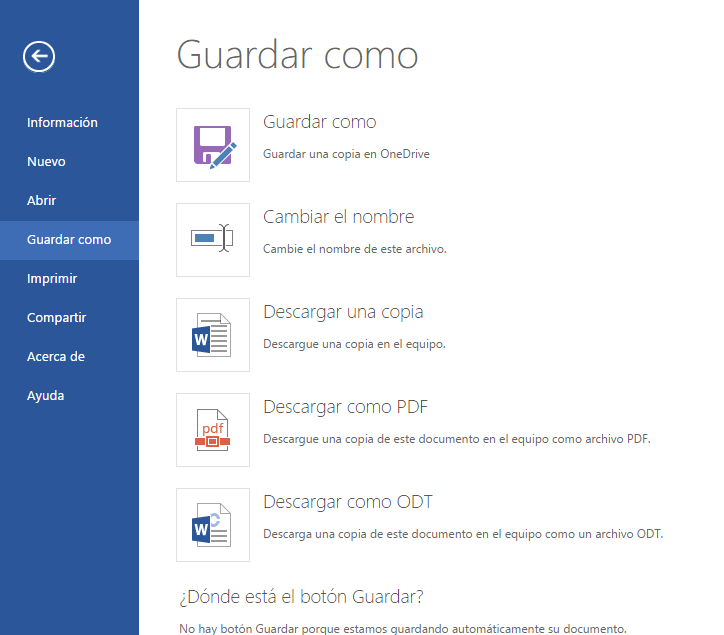
Observa que en la última línea nos avisa que en Word Online no hay botón Guardar porque se guarda automáticamente cada vez que lo modificamos.
El hecho de ejecutarse en la nube tiene varias ventajas y algunos inconvenientes. Algunas ventajas ya las hemos citado, se puede ejecutar desde cualquier navegador web conectado a internet y no hay que instalar nada en tu ordenador. Otras ventajas son que no hay que preocuparse de actualizar el programa, ni de que se infecte con virus. Tampoco gastaremos espacio de nuestro disco duro para almacenar el programa y los archivos. También es muy fácil compartir documentos con otros usuarios.
Una desventaja de la versión Online es la dependencia de la velocidad de la conexión. Con velocidades de conexión altas no hay ningún problema ya que Word Online responde rápidamente. Pero cuando la velocidad es baja puede haber algún problema ya que cada acción que realizamos la estamos enviando a través de internet a un servidor, y esto siempre se traduce en tiempo de espera. Aparte de la velocidad de nuestra conexión, también interviene la disponibilidad del servidor de Microsoft, si este responde lentamente, de poco servirá que nuestra conexión sea rápida.
Por ello, si en el ordenador tienes instalado Word 2016, es mejor que las grandes modificaciones las realices desde ahí, y no desde la versión online. Al visualizar un archivo que está online, en OneDrive, tienes la opción de Abrir en Word. De forma que editarás el archivo en local (en tu ordenador), pero los cambios se guardarán en la versión online (en internet) y estarán disponibles en la red para que el resto de personas autorizadas accedan a ellos.
Incluso si no disponemos de ordenador, también podemos acceder a una versión para teléfonos inteligentes (smartphones) como veremos en este tema con las aplicaciones de Office para móviles (Word App, ..)
Otra desventaja es la menor cantidad de herramientas disponibles. La versión online de office no está pensada para sustituir a la aplicación de escritorio, sino para complementarla.
El hecho de que nuestros datos tengan que pasar por el servidor de Microsoft crea cierta incertidumbre sobre la privacidad. ¿Qué garantia tenemos que nadie verá nuestros archivos?